发布时间:2024-09-20 15: 59: 00
Xshell作为一款功能强大的远程终端仿真软件,但是有时候在使用过程中会遇到报错问题,尤其是在报错信息显示为乱码或出现输入输出错误时,可能会影响工作效率。本文将为您介绍“xshell报错怎么显示中文 xshell报错输入输出错误”的内容,并提供相关的技巧帮助用户更好地使用Xshell。
一、xshell报错怎么显示中文
Xshell默认使用的编码可能不支持中文,因此需要调整字符编码以确保中文报错信息能够正常显示。
以下是解决方法:
设置正确的字符编码:操作步骤是打开Xshell,选择连接的会话并点击右键,选择“属性”,找到“终端”选项,然后在字符编码设置中选择“UTF-8”或者“GB2312”等支持中文的编码方式。保存设置并重新连接会话。
检查远程服务器的编码设置:如果调整了Xshell的编码设置后问题仍未解决,可能需要检查远程服务器的字符编码。可以通过命令locale查看服务器的编码环境,确保其设置为支持中文的编码,如zh_CN.UTF-8。
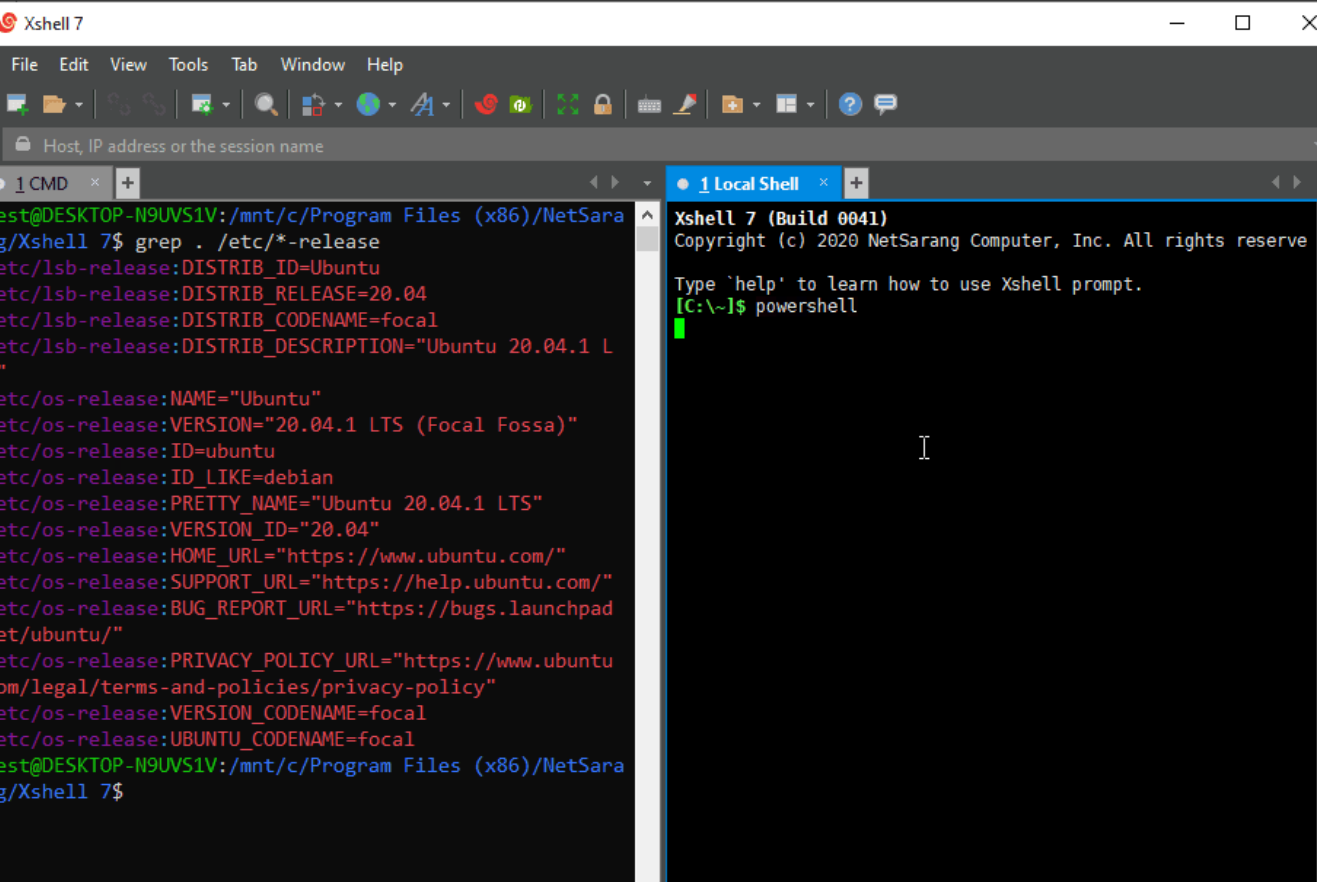
二、xshell报错输入输出错误
通常是由连接问题或者网络配置导致的。
用户可以从以下几个方面入手解决:
检查网络连接:Xshell依赖稳定的网络连接与远程服务器通信,用户首先应检查当前的网络状况。 如果响应时间过长或者丢包严重,说明网络可能存在问题,此时建议检查网络设备或联系网络管理员解决。
调整Xshell的连接设置:如果网络连接正常,但仍然出现输入输出错误,可以尝试调整Xshell的连接设置。具体步骤如下:打开Xshell,点击会话属性。选择“连接”选项卡,找到“协议”部分,尝试使用不同的协议。在“Keep Alive”选项中,启用保持活动功能,以防止连接因网络波动而断开。
查看服务器资源状态:有时候,远程服务器的资源不足也会导致输入输出错误。用户可以通过命令top或者htop查看服务器的CPU、内存和网络负载情况,确保服务器没有因为资源耗尽而无法正常响应。
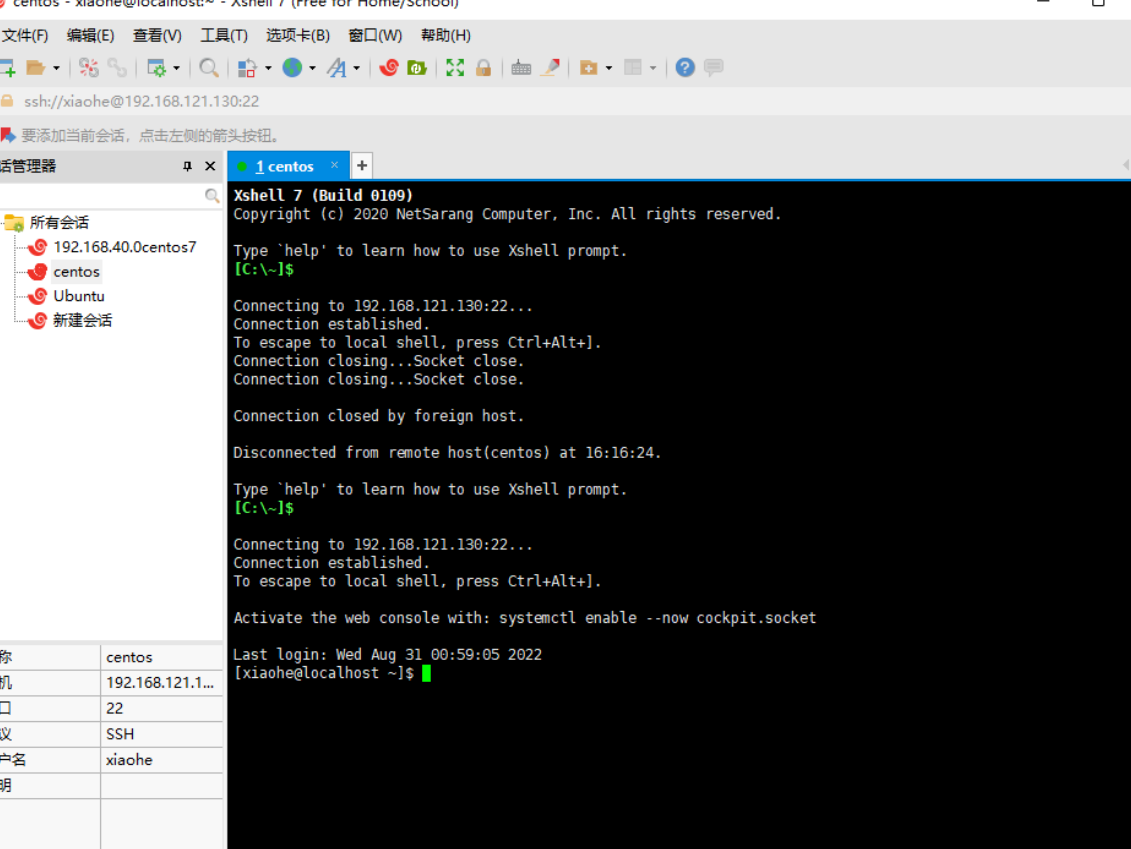
三、xshell输入命令行没反应
可能是由于终端设置、远程服务器状态或连接不稳定等多种原因导致的。
以下是常见的解决方法:
检查终端回显设置:如果Xshell中输入命令后没有任何输出,可能是终端的回显功能被关闭。用户可以通过以下步骤检查并开启回显:打开Xshell的会话,进入“属性”菜单。选择“终端”选项卡,在终端回显部分,确保“本地回显”和“远程回显”均已开启。保存设置并重新连接会话,测试输入是否正常回显。
确认服务器状态:有时,远程服务器的进程可能进入死循环或资源耗尽,导致无法处理新的命令。在这种情况下,用户可以通过另一终端连接远程服务器,使用top命令查看系统状态。
重启Xshell会话:如果确认不是服务器问题,用户可以尝试重启Xshell的会话。有时会话因长时间未使用而断开,但界面上没有及时反映,导致输入命令无反应。
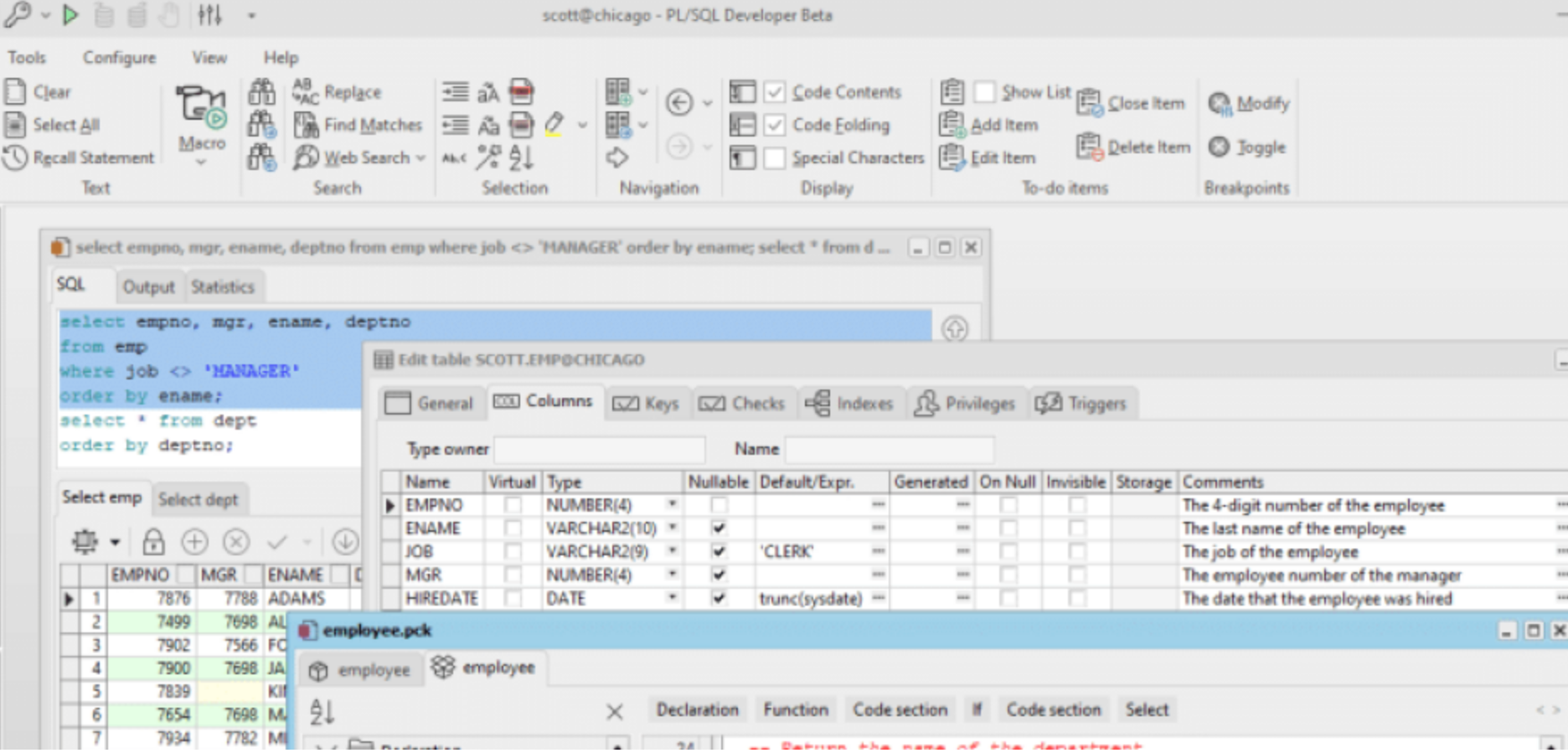
四、总结
以上就是关于“xshell报错怎么显示中文 xshell报错输入输出错误”的内容,Xshell作为一款强大的远程连接工具,使用时可能会遇到报错信息无法显示中文、输入输出错误以及命令行无响应等问题。通过调整字符编码、检查网络和服务器状态,用户可以快速解决这些问题,提高工作效率。
展开阅读全文
︾